Historial de novedades
Este artículo proporciona información sobre las nuevas funciones incluidas en las versiones publicadas después de 1912 LTSR y hasta 2311 CR.
Novedades en la versión 2311
Esta versión incluye estas nuevas funciones y en ella se resuelven problemas para mejorar la experiencia de usuario:
La grabación de audio para audio HDX no optimizado está disponible ahora de forma generalizada
Puede habilitar la grabación de audio para audio HDX no optimizado al configurar las directivas de grabación de sesiones. La función ahora está disponible ahora de forma generalizada y se mejoró para que pueda ajustar el volumen durante la reproducción de la grabación.
Nota:
El audio que se gestiona en el VDA y se entrega hacia/desde el cliente en el que está instalada la aplicación Citrix Workspace se conoce como audio HDX no optimizado. A diferencia del audio HDX no optimizado, el procesamiento del audio HDX optimizado se transfiere al cliente, como se observa en los supuestos de Redirección de contenido del explorador web (BCR) y Optimización para Microsoft Teams.
Para obtener información sobre cómo habilitar la grabación de audio, consulte Configurar directivas de grabación de sesiones.
La pregrabación también está disponible para las sesiones de Virtual Apps
Cuando especifica la grabación de pantalla dinámica desencadenada por eventos, puede configurar la cantidad de tiempo de grabación de pantalla que quiere conservar antes de que se detecten eventos desencadenantes. Esta función de pregrabación ahora se extiende a las sesiones de Virtual Apps. Ahora está disponible tanto para las sesiones de escritorio virtual como para las sesiones de aplicaciones virtuales. Para obtener más información, consulte Configurar directivas de respuesta a eventos.
Nota:
Cuando configure la grabación de pantalla con pérdida, tenga en cuenta los siguientes cambios:
- Los valores Medio y Alto de la opción de compresión de fluidez de vídeo (FPS) cambiaron a 5 y 10, respectivamente.
- La grabación de sesiones ahora usa la velocidad de bits media (ABR) en lugar del factor de velocidad constante (CRF) para la codificación de la velocidad de bits de vídeo. Tenga en cuenta esto cuando defina la opción de compresión de la calidad de imagen de vídeo.
Para obtener más información, consulte las descripciones de las opciones de compresión en Habilitar o inhabilitar la grabación de pantalla con pérdida.
Ocultar aplicaciones específicas durante la grabación de pantalla
Ahora ya puede ocultar aplicaciones específicas con una máscara de capa durante la grabación de pantalla. Esta función requiere que habilite la grabación de pantalla con pérdida en su directiva de grabación de sesiones personalizada.
Para obtener más información, consulte Crear una directiva de grabación personalizada.
Permitir a los usuarios finales denegar la grabación de su sesión
Ahora puede permitir que los usuarios finales acepten o denieguen la renuncia de responsabilidades de grabación de sesiones que aparece al iniciar una sesión. Si los usuarios finales aceptan la renuncia de responsabilidades, su sesión continúa con la grabación de sesiones habilitada. Si los usuarios finales rechazan la renuncia de responsabilidades, su sesión finaliza.
También puede personalizar el título y el cuerpo del mensaje para las notificaciones de grabación predeterminadas y personalizadas.
Para obtener más información, consulte Personalizar los mensajes de notificación de grabación.
Almacene los archivos de grabación en Amazon Simple Storage Service (Amazon S3)
Ahora puede almacenar los archivos de grabación en Amazon S3. Para obtener más información, consulte Almacenar grabaciones en Amazon S3.
Capacidad para reproducir grabaciones de sesiones finalizadas y en directo en Citrix Director
Ahora ya puede reproducir grabaciones de sesiones finalizadas y en directo en Citrix Director. Para obtener más información, consulte la documentación de Citrix Director.
Informes periódicos de respuesta a eventos
Puede programar informes a través de las Propiedades del Servidor de grabación de eventos para recibir informes de respuesta de eventos por correo electrónico, diaria o semanalmente. Un informe de respuesta a un evento contiene un gráfico resumido como cuerpo del correo electrónico y un archivo csv como adjunto. El archivo csv incluye una lista completa de los eventos del día o de la semana que provocaron varias respuestas a los eventos.
Nota:
Si selecciona las notificaciones por correo electrónico como respuesta al evento en su directiva de respuesta a eventos personalizada, puede seguir recibiendo notificaciones sobre cada suceso individual. Puede elegir entre informes de respuesta a eventos regulares, notificaciones individuales o ambos.
Para obtener más información, consulte Informes de respuesta a eventos.
Posibilidad de comprobar la tasa de éxito de grabación
Puede comprobar la tasa de éxito de grabación para saber si se graban todas las sesiones que coinciden con la directiva de grabación actualmente activa. Si se graban todas las sesiones que coinciden con la directiva de grabación actualmente activa, la tasa de éxito de grabación es del 100 %. De lo contrario, la tasa de éxito de grabación es inferior al 100 % y se le pedirá que compruebe las grabaciones fallidas en un archivo en el que se proporcionan los detalles de la sesión. Esta función le ayuda a supervisar las actividades de grabación e identificar los problemas en su debido momento. Para obtener más información, consulte Comprobar la tasa de éxito de grabación.
Novedades en la versión 2308
Grabación de audio para audio HDX no optimizado (en Tech Preview)
Ahora puede habilitar la grabación de audio para audio HDX no optimizado al configurar las directivas de grabación de sesiones. El audio que se gestiona en el VDA y se entrega hacia/desde el cliente en el que está instalada la aplicación Citrix Workspace se conoce como audio HDX no optimizado. A diferencia del audio HDX no optimizado, el procesamiento del audio HDX optimizado se transfiere al cliente, como se observa en los supuestos de Redirección de contenido del explorador web (BCR) y Optimización para Microsoft Teams.
Para obtener información sobre cómo habilitar la grabación de audio, consulte Configurar directivas de grabación de sesiones.
Búsqueda rápida mediante la grabación de pantalla ICA
Ahora puede habilitar la búsqueda rápida mediante la grabación de pantalla ICA configurando la frecuencia con la que se genera un i-Frame. Esta función mejora considerablemente la experiencia de búsqueda en la reproducción. Para obtener más información, consulte Habilitar la búsqueda rápida.
Códec de vídeo con pérdida ha cambiado de nombre a grabación de pantalla con pérdida
La función de códec de vídeo con pérdida se llama ahora grabación de pantalla con pérdida y su conmutador se ha transferido de las Propiedades del agente de grabación de sesiones a la consola de directivas de Grabación de sesiones.
Ahora puede habilitar la grabación de pantalla con pérdida de cualquiera de las siguientes maneras:
- Active una directiva de grabación de sesiones definida por el sistema que tenga habilitada la grabación de pantalla con pérdida.
- Cree y active una directiva de grabación de sesiones personalizada y seleccione Habilitar la grabación de pantalla con pérdida al crear tal directiva.
- Seleccione Habilitar la grabación de pantalla con pérdidas para la grabación de pantalla dinámica al configurar una directiva de respuesta a eventos. Cuando ciertos eventos durante una grabación de solo eventos desencadenan la grabación de pantalla dinámica, la grabación de pantalla con pérdidas funciona.
Después de activar la grabación de pantalla con pérdida, puede ajustar las opciones de compresión a través de la ficha Pantalla con pérdida en las Propiedades del agente de grabación de sesiones.
Para obtener información, consulte estos artículos:
- Configurar directivas de grabación de sesiones
- Configurar directivas de respuesta a eventos
- Habilitar o inhabilitar la grabación de pantalla con pérdida
Compatibilidad con la instalación de la base de datos de Grabación de sesiones en una instancia SQL Server de Google Cloud
Ahora puede instalar la base de datos de Grabación de sesiones en una instancia SQL Server de Google Cloud ejecutando un comando o ejecutando el paquete SessionRecordingAdministrationx64.msi. Puede encontrar el paquete SessionRecordingAdministrationx64.msi en la imagen ISO de Citrix Virtual Apps and Desktops, en \x64\Session Recording. Para obtener más información, consulte Instalar la base de datos de Grabación de sesiones en servicios de bases de datos SQL en la nube.
Posibilidad de cerrar grabaciones en directo inactivas o que no responden
Anteriormente, una grabación en directo se consideraba inactiva o que no responde si no se escribían nuevos datos en el archivo de grabación durante 48 horas. Las grabaciones en directo que no respondían no se podían cerrar. A partir de esta versión, puede configurar este límite de tiempo en la ficha Almacenamiento de Propiedades del Servidor de grabación de sesiones para cerrar automáticamente las grabaciones en directo que no responden o están inactivas cuando se supere el límite. También puede cerrar manualmente las grabaciones en directo inactivas o que no responden mediante el comando ICLDB DORMANT. Para obtener más información, consulte Administrar grabaciones.
Hay más parámetros disponibles para los comandos ICLDB ARCHIVE, ICLDB REMOVE e ICLDB DORMANT
Ahora puede añadir el parámetro FILEID cuando usa los comandos ICLDB ARCHIVE, ICLDB REMOVE eICLDB DORMANT para manipular un archivo de grabación de sesiones específico. También puede añadir el parámetro CLOSEFILES cuando usa el comando ICLDB DORMANT para cerrar manualmente las grabaciones en directo inactivas o que no responden. Para obtener más información, consulte Administrar grabaciones.
Novedades de la versión 2305
Compatibilidad con Azure SQL Database
Ahora puede instalar la base de datos de Grabación de sesiones en Azure SQL Database.
Para obtener más información, consulte Instalar la base de datos de Grabación de sesiones en Azure SQL Database. Para obtener una lista completa de los sistemas operativos y los servicios de bases de datos en los que puede instalar la base de datos de Grabación de sesiones, consulte Requisitos del sistema.
Función para compartir grabaciones como enlaces sin restricciones
Ahora, en el reproductor web de Grabación de sesiones, puede compartir grabaciones como enlaces sin restricciones para que cualquier persona de su dominio de AD pueda acceder a las grabaciones mediante los enlaces.
Para facilitar la administración de enlaces sin restricciones, Grabación de sesiones le permite:
- Establecer un período de validez para cada uno de los enlaces.
- (Opcional) Introducir una justificación al generar los enlaces.
- Obtener un resumen de las grabaciones que se han compartido como enlaces sin restricciones.
- Ver todos los enlaces sin restricciones de una grabación específica.
- Saber qué usuarios han accedido a un enlace sin restricciones.
- Revocar enlaces sin restricciones que no hayan caducado.
- Borrar enlaces no válidos que hayan caducado o se hayan revocado.
Para obtener más información, consulte Compartir grabaciones como enlaces.
Configurar un período de Grabación de sesiones para bloquear la divulgación de información confidencial
Grabación de sesiones le permite omitir períodos específicos al grabar la pantalla para evitar que se divulgue información confidencial. La función de bloqueo de información confidencial se habilita mediante los cmdlets Session-Pause y Session-Resume. Esta versión mejora la función al permitirle configurar la cantidad de tiempo de la grabación de la pantalla que quiera omitir antes de que se detecte información confidencial. El valor predeterminado es de 1 segundo. Para obtener más información, consulte Bloquear información confidencial.
Filtros avanzados disponibles para los comandos ARCHIVE y REMOVE de ICLDB
Ahora, al utilizar los comandos ARCHIVE y REMOVE de ICLDB para archivar y quitar archivos de grabación de sesiones, puede configurar filtros avanzados al agregar el parámetro RULES. Para obtener más información, consulte Administrar grabaciones.
Función de alertas por correo electrónico en el idioma que prefiera
Ahora puede enviar alertas por correo electrónico incluso si el idioma del sistema operativo del servidor de Grabación de sesiones no es uno de estos idiomas disponibles en Grabación de sesiones:
- Inglés
- Francés
- Alemán
- Español
- Japonés
- Chino simplificado
Si el idioma del sistema operativo del servidor de Grabación de sesiones no es uno de los idiomas disponibles, las alertas por correo electrónico se envían en inglés de forma predeterminada. Puede personalizar el idioma en el que enviar alertas por correo electrónico. Para ello, busque la plantilla de correo electrónico denominada template.en.html que aparece en <Session Recording server installation path>\Bin\templates y, a continuación, cambie el texto sin formato de la plantilla al idioma que prefiera. Para obtener más información, consulte Configurar directivas de respuesta a eventos.
Novedades de la versión 2303
Esta versión incluye estas nuevas funciones y en ella se resuelven problemas para mejorar la experiencia de usuario:
Grabación comprimida
Puede habilitar la grabación comprimida de secciones de las pantallas de sesión transmitidas por ThinWire que no usen compresión H.264. Esta función reduce considerablemente el tamaño del archivo de grabación. Para habilitar esta funcionalidad, vaya a la ficha Grabación de Propiedades del agente de grabación de sesiones y active la casilla de verificación de la sección Grabación comprimida.
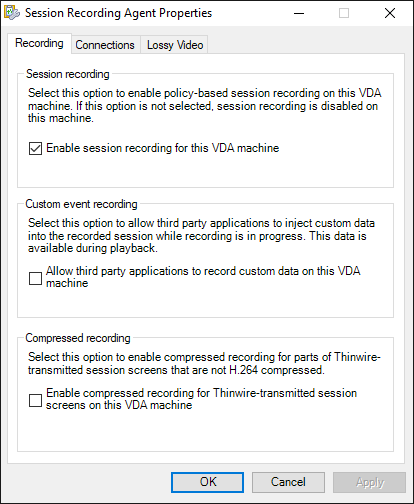
Nota:
- Esta función está inhabilitada de forma predeterminada.
- La versión mínima requerida del VDA es 2303.
Para obtener más información, consulte Habilitar o inhabilitar la grabación.
Escalado de resolución de la imagen para códec de vídeo con pérdida
El códec de vídeo con pérdida permite ajustar las opciones de compresión para reducir el tamaño de los archivos de grabación y acelerar la navegación por las sesiones grabadas durante la reproducción. Esta versión agrega una opción de compresión, el escalado de la resolución de la imagen, a la funcionalidad de códec de vídeo con pérdida. El escalado de la resolución de la imagen permite reducir la resolución de las pantallas grabadas.
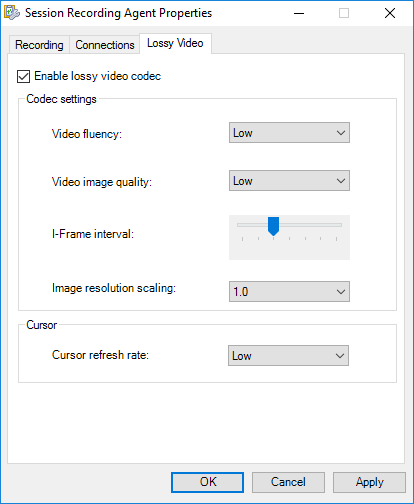
Para obtener más información, consulte Habilitar o inhabilitar el códec de vídeo con pérdida.
Mejora de la notificación para las acciones de respuesta a eventos
A partir de Grabación de sesiones 2206, puede desconectar, cerrar sesión o bloquear a los usuarios de sus sesiones virtuales cuando se detecta un evento específico. También puede notificar las acciones a los usuarios estableciendo el intervalo de tiempo entre un aviso y su ejecución. Esta versión mejora la funcionalidad de notificación al ofrecer a los usuarios una comprensión más clara del motivo de las acciones. La siguiente captura de pantalla le sirve de ejemplo de aviso:
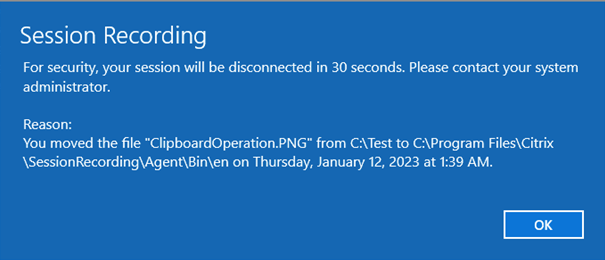
Para obtener más información, consulte Crear una directiva de respuesta a eventos personalizada.
Google Analytics está inhabilitado para los clientes de la UE de forma predeterminada
Google Analytics ahora está inhabilitado para los clientes de la UE de forma predeterminada. Para obtener más información, consulte CEIP y Google Analytics.
Más parámetros opcionales para los comandos de ICLDB
Esta versión introduce el parámetro RELOCATE en el comando IMPORT y el parámetro FILTER en los comandos ARCHIVE y REMOVE de la utilidad ICLDB.
-
Parámetro RELOCATE del comando IMPORT de ICLDB
Puede mover los archivos de grabación de sesiones a diferentes rutas de almacenamiento para equilibrar la carga o con otros fines. Para garantizar que los archivos se puedan seguir reproduciendo, debe actualizar sus nuevas rutas en la base de datos de grabación de sesiones. Para ello, utilice el comando IMPORT de ICLDB. Para acelerar el proceso de importación, agregue el parámetro RELOCATE al comando IMPORT de ICLDB.
Sin el parámetro RELOCATE, el comando IMPORT de ICLDB analiza los archivos de grabación de sesiones en su totalidad, lo que conlleva tiempo. Con el parámetro RELOCATE, el comando IMPORT de ICLDB simplemente localiza los registros de base de datos de los archivos de grabación de sesiones y actualiza sus rutas directamente.
-
Parámetro FILTER para los comandos ARCHIVE y REMOVE de ICLDB
Anteriormente, solo estaba disponible el parámetro RETENTION para los comandos ARCHIVE y REMOVE de ICLDB a fin de especificar los archivos de destino de grabación de sesiones que manipular. A partir de esta versión, puede agregar el parámetro FILTER para manipular los archivos de grabación de sesiones que cumplan con los parámetros RETENTION y FILTER. El parámetro FILTER permite filtrar rutas de archivos mediante los caracteres comodín
*y?.
Para obtener más información acerca de la utilidad ICLDB, consulte Administrar grabaciones.
Novedades en la versión 2212
Esta versión incluye estas nuevas funciones y en ella se resuelven problemas para mejorar la experiencia de usuario:
Códec de vídeo con pérdida
El códec de vídeo con pérdida permite ajustar las opciones de compresión para reducir el tamaño de los archivos de grabación y acelerar la navegación por las sesiones grabadas durante la reproducción. El códec de vídeo con pérdida es adecuado cuando:
- El tamaño de los archivos de grabación por unidad de tiempo es demasiado grande
- O hay una demora al avanzar o retroceder rápidamente durante las reproducciones
Para obtener más información, consulte Habilitar o inhabilitar el códec de vídeo con pérdida.
Registros de justificaciones de reproducción
Esta versión presenta el registro de justificaciones de la reproducción y crea una página Registros de reproducción para agregar todos los registros de reproducción. Con el registro de justificaciones de reproducción habilitado, cada vez que un usuario reproduce una grabación, aparece un cuadro de diálogo en el que se le pide que introduzca una justificación para la reproducción. Para obtener más información, consulte Registros de reproducción.
Novedades en la versión 2210
Esta versión incluye estas nuevas funciones y en ella se resuelve un problema para mejorar la experiencia de usuario:
Opción para la instalación en la sesión 0
Esta versión presenta el argumento AllowSession0install para automatizar la instalación de los componentes de administración de Grabación de sesiones en la sesión 0. Para obtener más información, consulte Automatizar la instalación.
Novedades en la versión 2209
Esta versión incluye estas nuevas funciones y en ella se resuelve un problema para mejorar la experiencia de usuario:
Control de acceso a las grabaciones
Las restricciones de acceso a las grabaciones de destino, además del control de acceso por roles, se pueden establecer ahora mediante directivas de visualización de grabaciones. Las grabaciones restringidas solo están disponibles para los usuarios y grupos de usuarios a los que se les asigna el rol de usuario con privilegios (PrivilegedPlayer) a través de la Consola de autorización de grabación de sesiones. Para obtener más información, consulte Establecer restricciones de acceso a las grabaciones en el reproductor web y Establecer restricciones de acceso a las grabaciones en el reproductor de Grabación de sesiones.
Novedades en la versión 2207
Esta versión incluye estas nuevas funciones y en ella se resuelve un problema para mejorar la experiencia de usuario:
Rendimiento mejorado del reproductor web
Hemos optimizado el motor gráfico para mejorar el rendimiento del reproductor web. Si tiene problemas de compatibilidad o con el motor optimizado, puede inhabilitarlo en el menú Configuración > Preferencias de la página del reproductor web. Para obtener más información, consulte Configurar preferencias.
Novedades en la versión 2206
Esta versión ofrece las siguientes mejoras y funcionalidades nuevas:
Informes periódicos de almacenamiento de grabación de sesiones
Ahora puede programar informes a través de Propiedades del servidor de Grabación de sesiones para recibir, diaria o semanalmente por correo electrónico, informes de almacenamiento de grabaciones de sesiones. Un informe de almacenamiento de grabaciones de sesiones proporciona estadísticas semanales sobre las grabaciones de pantalla. Para obtener más información, consulte Informes de almacenamiento de grabación de sesiones.
Compatibilidad con acciones de respuesta a eventos adicionales
Además de las alertas por correo electrónico y la grabación de pantalla dinámica, ahora puede especificar las siguientes acciones en respuesta a los eventos registrados en las sesiones grabadas:
- Bloquear la sesión
- Cerrar sesión
- Desconectar sesión
Para obtener más información, consulte Configurar directivas de respuesta a eventos.
Novedades en la versión 2204
Esta versión resuelve problemas para mejorar la experiencia de usuario.
Novedades en la versión 2203 LTSR (versión inicial)
Esta versión ofrece las siguientes mejoras y funcionalidades nuevas:
Supervisar eventos de ventana emergente
Cuando los usuarios abren o cierran un archivo confidencial o acceden a una carpeta, es posible que aparezca una ventana emergente en la que se muestra un aviso o se solicita una contraseña. Grabación de sesiones ahora puede supervisar estos eventos de ventana emergente mientras se graban las sesiones. No se supervisan las ventanas emergentes de los exploradores web. Para obtener más información, consulte Configurar directivas de detección de eventos.
Respuestas configurables para más tipos de eventos
Ahora puede especificar la manera de responder cuando se detecten los siguientes eventos de sesión:
- Transferencias de archivos entre hosts de sesión (VDA) y dispositivos cliente
- Modificaciones del Registro de Windows
- Modificaciones de la cuenta de usuario
- Errores de la aplicación
- Instalaciones y desinstalaciones de la aplicación
- Conexiones RDP
- Actividades del portapapeles
- Eventos de ventana emergente
- Datos de rendimiento (puntos de datos relacionados con la sesión grabada)
Para obtener más información, consulte Configurar directivas de respuesta a eventos.
Intervalo de tiempo configurable para la grabación de pantalla antes de detectar un evento de sesión
Cuando especifica eventos para desencadenar la grabación de pantalla dinámica, puede configurar la cantidad de tiempo de grabación de pantalla que quiere conservar previa a la detección de los eventos. La duración real de la grabación de pantalla que Grabación de sesiones conserva puede ser un poco más larga que la establecida en la configuración.
Esta función solo está disponible para sesiones de escritorios virtuales. Para obtener más información, consulte Configurar directivas de respuesta a eventos.
Novedades en la versión 2201
Esta versión resuelve problemas para mejorar la experiencia de usuario.
Novedades en la versión 2112
Esta versión incluye estas nuevas funciones y en ella se resuelve un problema para mejorar la experiencia de usuario:
Integración en Citrix Analytics para seguridad
Ahora puede configurar servidores de Grabación de sesiones para que envíen eventos de usuario a Citrix Analytics para seguridad, que procesa dichos eventos de usuario para proporcionar datos útiles sobre el comportamiento de los usuarios.
Para obtener más información, consulte Integración en Citrix Analytics para seguridad.
Ámbito ampliado de la detección de eventos
Hemos ampliado el ámbito de la detección de eventos para supervisar estos eventos durante la grabación de sesiones:
- Fallos y errores de aplicaciones: Incluyen los cierres inesperados de aplicaciones y aplicaciones que dejan de responder.
- Modificaciones de la cuenta de usuario: Incluyen los intentos de creación, activación, desactivación, eliminación, cambio de nombre y modificación de contraseñas.
- Conexiones RDP: Conexiones RDP iniciadas desde el VDA que aloja la sesión grabada.
- Instalaciones y desinstalaciones de la aplicación
Para obtener más información, consulte Crear una directiva de detección de eventos personalizada.
Superposición de datos de sesión
Esta versión presenta una superposición de pantalla durante la reproducción de la sesión en el reproductor web. Es una superposición semitransparente que puede reubicar y ocultar. La superposición presenta estos puntos de datos relacionados con la sesión grabada:
- Tiempo de ida y vuelta
- Red (envío)
- Red (recepción)
- Uso de CPU
- Uso de memoria

Para habilitar la función, seleccione Registrar datos de rendimiento al crear su directiva de detección de eventos. Para obtener más información, consulte Crear una directiva de detección de eventos personalizada y Reproductor web de grabación de sesiones.

Novedades en la versión 2110
Esta versión resuelve problemas para mejorar la experiencia de usuario.
Nota:
A partir de la versión 2110, antes de instalar los componentes de administración de Grabación de sesiones en Windows Server 2016 donde TLS 1.0 está inhabilitado, siga estos pasos:
- Instale el controlador OLE DB de Microsoft para SQL Server.
En la clave del Registro
HKEY_LOCAL_MACHINE\SOFTWARE\Microsoft\.NETFramework\v4.0.30319, agregue el valor DWORDSchUseStrongCrypto(32 bits) y establezca los datos del valor en 1.- Reinicie
Novedades en la versión 2109
La versión 2109 incluye esta nueva función y en ella se resuelven problemas para mejorar la experiencia de usuario:
Compatibilidad con Windows 11
Ahora, los componentes, funciones y tecnologías de Citrix de esta versión compatibles con el SO Windows 10 también son compatibles con Windows 11 a menos que se indique lo contrario. Para obtener más información, consulte Compatibilidad con Windows 11.
Compatibilidad con visualización de datos de eventos
La visualización de datos de eventos ya está disponible en el reproductor web para cada grabación. Proporciona estadísticas gráficas de eventos que le ayudan a comprender rápidamente una gran cantidad de eventos insertados en las grabaciones, lo que le permite ver y comunicar fácilmente tendencias de eventos. Para obtener más información, consulte Ver estadísticas de eventos gráficas en el artículo Reproductor web de grabación de sesiones.
Supervisar las modificaciones en el Registro
Hemos ampliado el ámbito de la detección de eventos para supervisar las siguientes modificaciones en el Registro durante la grabación de sesiones:
| Modificación del Registro | Evento correspondiente |
|---|---|
| Agregar una clave | Crear Registro |
| Agregar un valor | Establecer valor del Registro |
| Cambiar el nombre de una clave | Cambiar nombre del Registro |
| Cambiar el nombre de un valor | Eliminar valor del Registro y Establecer valor del Registro |
| Cambiar un valor existente | Establecer valor del Registro |
| Eliminar una clave | Eliminar Registro |
| Eliminar un valor | Eliminar valor del Registro |
Por ejemplo:

Para habilitar esta funcionalidad de supervisión del Registro, seleccione la opción Registrar modificaciones del Registro para la directiva de detección de eventos. Para obtener más información, consulte Crear una directiva de detección de eventos personalizada y Registrar eventos.
Cambio de nombre de directivas
En la Consola de directivas de grabación de sesiones, hemos cambiado los nombres de las siguientes directivas de grabación y opciones para los parámetros de detección de eventos:
| Nombre antiguo | Nuevo nombre |
|---|---|
| Grabar solo eventos para todos con notificación | Grabar solo eventos (para todos y con notificación) |
| Grabar solo eventos para todos sin notificación | Grabar solo eventos (para todos y sin notificación) |
| Grabar a todos con notificación | Grabar sesiones al completo (para todos y con notificación) |
| Grabar a todos sin notificación | Grabar sesiones al completo (para todos y sin notificación) |
| Registrar eventos de archivos confidenciales | Registrar operaciones de archivos |
| Registrar actividades de la ventana destacada | Registrar eventos de la ventana principal |
Cambio del nombre de directivas de grabación:

Cambio del nombre de opciones de parámetros de detección de eventos:

Novedades en la versión 2107
Esta versión incluye estas nuevas funciones y en ella se resuelven problemas para mejorar la experiencia de usuario:
Grabación de pantalla dinámica desencadenada por eventos
La versión 2106 presentó las grabaciones de solo eventos (la capacidad de grabar solamente eventos específicos a lo largo de una sesión) sin capturar ninguna pantalla. Sin embargo, hay situaciones en las que tal vez quiera iniciar automáticamente la grabación de pantallas cuando se producen ciertos eventos durante una grabación de solo eventos. A partir de esta versión, puede configurar este comportamiento de grabación (la grabación de pantalla dinámica desencadenada por eventos) mediante directivas de respuesta a eventos. Para obtener más información, consulte Directivas de respuesta a eventos.

Sugerencia:
En esta versión, cambiamos el nombre de Directivas de alertas por correo electrónico a Directivas de respuesta a eventos y Directivas de registro de eventos a Directivas de detección de eventos.
Novedades en la versión 2106
Esta versión ofrece las siguientes mejoras y funcionalidades nuevas:
Compatibilidad con Windows Server 2022
Los componentes, funciones y tecnologías compatibles con los sistemas operativos Windows Server ahora también admiten Windows Server 2022, a menos que se indique lo contrario. Para obtener más información, consulte Compatibilidad con Windows Server 2022.
Supervisar las transferencias de archivos
Hemos ampliado el ámbito del registro de eventos para supervisar las transferencias de archivos entre hosts de sesión (VDA) y dispositivos cliente (incluidas las unidades de cliente asignadas y los dispositivos de almacenamiento masivo redirigidos genéricos). Al seleccionar la opción Registrar eventos de archivos sensibles para una directiva de registro de eventos, se desencadena el registro de transferencias de archivos, independientemente de si especifica la Lista de supervisión de archivos. Esta funcionalidad mejorada requiere Windows VDA 2106 o una versión posterior. Para obtener más información, consulte Configurar directivas.
Grabar solo eventos
Además de grabar pantallas, ahora puede grabar solo eventos específicos. Esta funcionalidad ayuda a liberar espacio de almacenamiento. Para utilizar esta funcionalidad, active cualquiera de las siguientes nuevas directivas definidas por el sistema y, a continuación, establezca una directiva de registro de eventos para especificar qué eventos se van a registrar.
- Grabar solo eventos para todos con notificación
- Grabar solo eventos para todos sin notificación

Una grabación de solo eventos reproducida en el reproductor web contiene un gráfico circular de estadísticas de eventos y un histograma. El gráfico circular y el histograma se mantienen estáticos durante la reproducción. Puede desplazarse a un evento específico desde el panel derecho.

En la siguiente captura de pantalla, se muestra un ejemplo de una grabación de solo eventos que se está reproduciendo en el reproductor de Grabación de sesiones. La columna EventOnly indica una grabación de pantalla o una grabación de solo eventos. Todos los eventos están presentes en el panel Eventos y marcadores y se muestran como puntos amarillos en la sección inferior del reproductor de grabación de sesiones.

Para obtener más información, consulte Configurar directivas.
Novedades en la versión 2104
Esta versión incluye estas mejoras y resuelve un problema para mejorar la experiencia de usuario:
Mejora en la creación y el almacenamiento de archivos de grabación
Antes, los archivos de grabación se creaban y eran visibles en la carpeta de almacenamiento de grabaciones para todas las sesiones cuando estas se iniciaban. A continuación, los archivos se eliminaban si las directivas establecían no grabar las sesiones iniciadas. A partir de esta versión, los archivos de grabación se crean solo para las sesiones grabadas.
Novedades en la versión 2103
Esta versión ofrece las siguientes mejoras y funcionalidades nuevas:
Implementación de la Base de datos en Amazon RDS
Ahora puede implementar la base de datos de Grabación de sesiones en Amazon RDS mediante el paquete SessionRecordingAdministrationx64.msi que hay en \layout\image-full\x64\Session Recording, en la ISO de Citrix Virtual Apps and Desktops. Para obtener más información, consulte Implementar la base de datos de Grabación de sesiones en servicios de bases de datos SQL en la nube.
Compatibilidad con Azure Files y el equilibrio de carga en Azure
Ahora puede almacenar archivos de grabación en recursos compartidos de archivos de Azure que puede montar en implementaciones locales y en la nube. También puede implementar todos los componentes de Grabación de sesiones en Azure y configurar el equilibrio de carga para distribuir de manera uniforme las cargas por los Servidores de grabación de sesiones. Para obtener más información, consulte Especificar dónde se almacenan las grabaciones e Implementar y equilibrar la carga de Grabación de sesiones en Azure.
Compatibilidad con el SDK de PowerShell remoto de Citrix Virtual Apps and Desktops para la grabación dinámica de sesiones
El SDK de PowerShell remoto de Citrix Virtual Apps and Desktops está disponible para facilitar la grabación dinámica de sesiones en un entorno de Citrix Virtual Apps and Desktops Service. Para obtener más información, consulte Grabación dinámica de sesiones.
Fuentes y colores rediseñados en el sitio web del reproductor web
Hemos rediseñado las fuentes y los colores del sitio web del reproductor web. Para obtener más información, consulte Reproductor web de grabación de sesiones.
Mejoras en la reproducción de grabaciones
A medida que las grabaciones aumentan de tamaño, los archivos de grabación pueden tardar más en descargarse y en reaccionar al usar el control deslizante para navegar por la reproducción. Para mejorar la experiencia de las reproducciones, hemos reducido el límite máximo de los archivos de grabación, de 1 GB a 300 MB, y hemos logrado una reproducción sin interrupciones al dividir las grabaciones en varios archivos. También puede hacer clic con el botón secundario o seleccionar una grabación y, a continuación, elegir o hacer clic en Seguimiento para mostrar todos los archivos de grabación de la sesión grabada. Para obtener más información, consulte Especificar el tamaño de archivo para las grabaciones, Iniciar el reproductor de Grabación de sesiones y Reproductor web de grabación de sesiones.
Ocultar contenido en la página principal del reproductor web
Hemos agregado una opción en Propiedades del Servidor de grabación de sesiones que le permite evitar que la página de inicio del reproductor web muestre contenido. Solo se puede acceder a las grabaciones a través de sus URL. Para obtener más información, consulte Reproductor web de grabación de sesiones.
Migrar el servidor de WebSocket a IIS
Esta versión migra el servidor de WebSocket a IIS. Una nueva instalación de la versión Current Release más reciente conecta el explorador web con el servidor de WebSocket alojado en IIS al acceder al sitio web del reproductor web. Al instalar una actualización desde una versión anterior a la versión Current Release más reciente, se conecta el explorador web con el servidor original de WebSocket basado en Python. Para conectarse al servidor de WebSocket alojado en IIS, ejecute el comando **
Sugerencia:
A partir de esta versión, los scripts
ArchiveSample.ps1,SrServerConfigurationSync.ps1yGenRandomQMID.ps1están disponibles en **\Scripts\\\*\*.
En este artículo
-
Novedades en la versión 2311
- La grabación de audio para audio HDX no optimizado está disponible ahora de forma generalizada
- La pregrabación también está disponible para las sesiones de Virtual Apps
- Ocultar aplicaciones específicas durante la grabación de pantalla
- Permitir a los usuarios finales denegar la grabación de su sesión
- Almacene los archivos de grabación en Amazon Simple Storage Service (Amazon S3)
- Capacidad para reproducir grabaciones de sesiones finalizadas y en directo en Citrix Director
- Informes periódicos de respuesta a eventos
- Posibilidad de comprobar la tasa de éxito de grabación
-
Novedades en la versión 2308
- Grabación de audio para audio HDX no optimizado (en Tech Preview)
- Búsqueda rápida mediante la grabación de pantalla ICA
- Códec de vídeo con pérdida ha cambiado de nombre a grabación de pantalla con pérdida
- Compatibilidad con la instalación de la base de datos de Grabación de sesiones en una instancia SQL Server de Google Cloud
- Posibilidad de cerrar grabaciones en directo inactivas o que no responden
- Hay más parámetros disponibles para los comandos ICLDB ARCHIVE, ICLDB REMOVE e ICLDB DORMANT
-
Novedades de la versión 2305
- Compatibilidad con Azure SQL Database
- Función para compartir grabaciones como enlaces sin restricciones
- Configurar un período de Grabación de sesiones para bloquear la divulgación de información confidencial
- Filtros avanzados disponibles para los comandos ARCHIVE y REMOVE de ICLDB
- Función de alertas por correo electrónico en el idioma que prefiera
- Novedades de la versión 2303
- Novedades en la versión 2212
- Novedades en la versión 2210
- Novedades en la versión 2209
- Novedades en la versión 2207
- Novedades en la versión 2206
- Novedades en la versión 2204
- Novedades en la versión 2203 LTSR (versión inicial)
- Novedades en la versión 2201
- Novedades en la versión 2112
- Novedades en la versión 2110
- Novedades en la versión 2109
- Cambio de nombre de directivas
- Novedades en la versión 2107
- Novedades en la versión 2106
- Novedades en la versión 2104
-
Novedades en la versión 2103
- Implementación de la Base de datos en Amazon RDS
- Compatibilidad con Azure Files y el equilibrio de carga en Azure
- Compatibilidad con el SDK de PowerShell remoto de Citrix Virtual Apps and Desktops para la grabación dinámica de sesiones
- Fuentes y colores rediseñados en el sitio web del reproductor web
- Mejoras en la reproducción de grabaciones
- Ocultar contenido en la página principal del reproductor web
- Migrar el servidor de WebSocket a IIS